Hvordan sette opp Alexa Rutiner til å kontrollere flere Smarthome-enheter på en gang

Det er flott å kontrollere smarthuset ditt med stemmen din, men det er enda bedre når du kan si en kommando og ha flere ting skje på en gang. Slik oppretter du rutiner for bruk med Alexa og dine ekko-enheter.
RELATED: Slik får du mest mulig ut av Amazon-ekkoen din
Før dette, hvis du vil slå på lysene og plassen varmeapparat, du må gi Alexa to separate kommandoer. Men med en oppdatering til hvordan Alexa håndterer rutiner, kan du sette opp en enkelt kommando (som "Alexa, god morgen") for å kontrollere begge disse enhetene. La oss begynne.
Start med å åpne Alexa-appen på telefonen din og trykk på menyknappen øverst til venstre på skjermen.
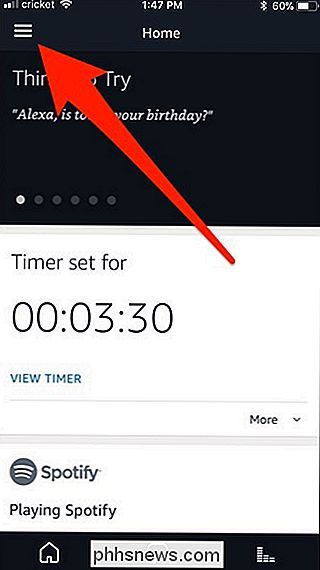
Velg "Rutiner" fra listen.
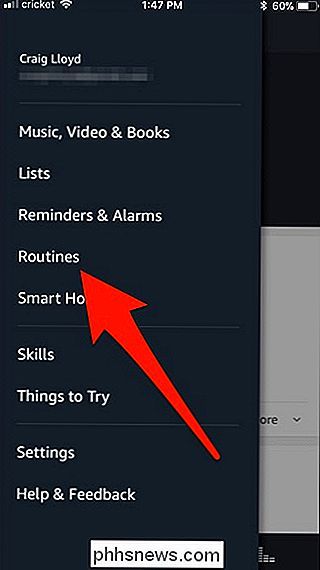
Trykk på runden , blå pluss-knapp for å komme i gang med å lage en rutine.
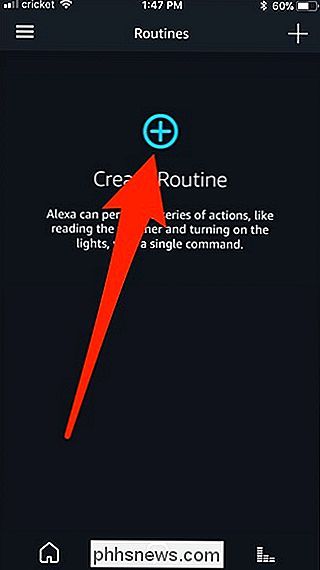
På neste skjerm, trykk på "Når dette skjer". Dette er hva som vil utløse rutinen.
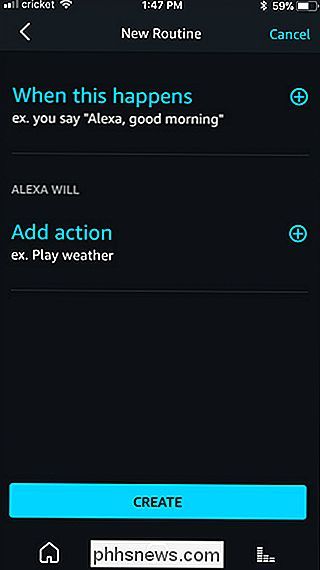
Deretter kan du enten gi Alexa en kommando for å utløse rutinen, eller få den til å utløse en bestemt tid på bestemte dager.
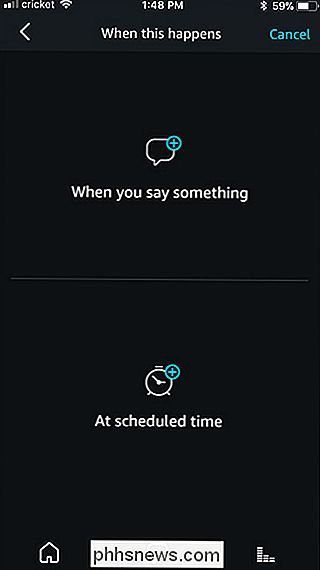
Hvis du velger "Når du sier noe", du skriver inn uttrykket som du vil si for å utløse rutinen. I dette tilfellet skriver jeg bare "god morgen". Så for å starte rutinen når jeg vil, må jeg bare si "Alexa, god morgen". Trykk "Save" nederst når du skriver inn kommandoen du vil bruke.
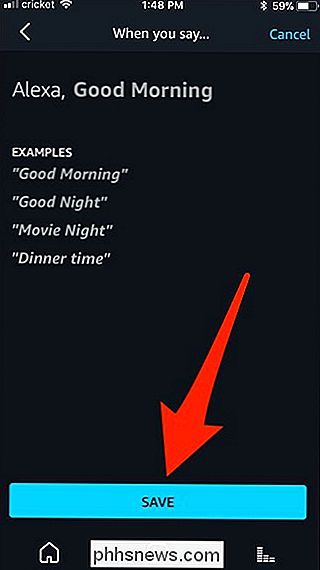
Hvis du velger "På planlagt tidspunkt", velger du en tid på dagen, samt hvilke dager du vil ha rutinen til å Kjør på den bestemte tiden. Trykk "Ferdig" nederst når du er ferdig med dette.
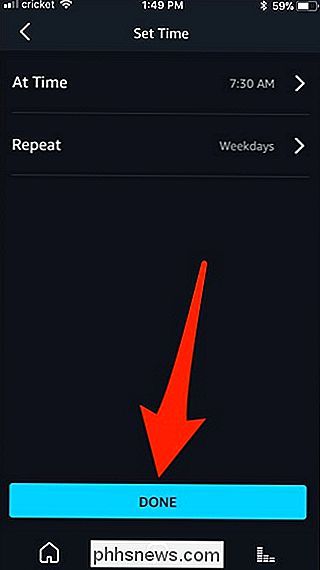
Når du har fullført dette trinnet, trykk på "Legg til handling". Dette innebærer å velge hva du vil skje når du sier din spesifikke kommando (eller på den angitte tiden).
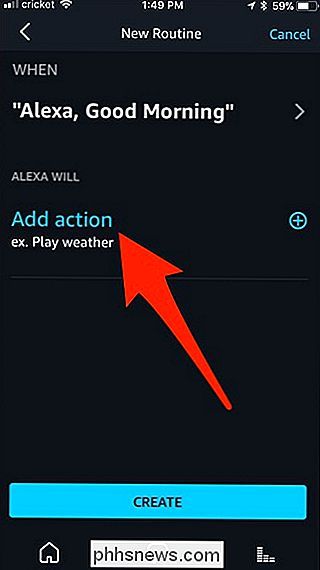
Det er fire kategorier å velge mellom: Nyheter, Smart Hjem, Trafikk og Vær. Disse er ganske selvforklarende, men for mitt formål med denne spesifikke rutinen jeg lager, velger jeg "Smart Home".
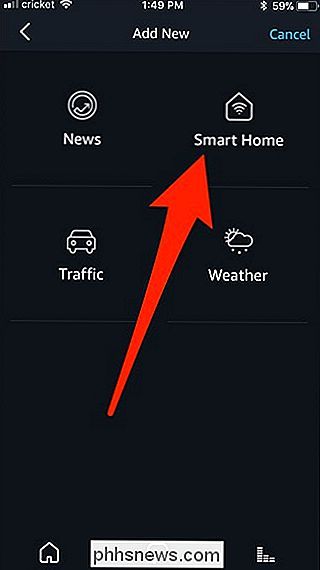
På neste skjerm velger du enten "Kontroller enhet" eller "Slå på scene ”. Hvis du bare vil slå en enhet på eller av, velger du "Kontroller enhet", men hvis det er en bestemt Hue-lysbildesone som du vil aktivert, velger du den fra listen etter å trykke på "Slå på scene" , som er hva jeg skal gjøre.
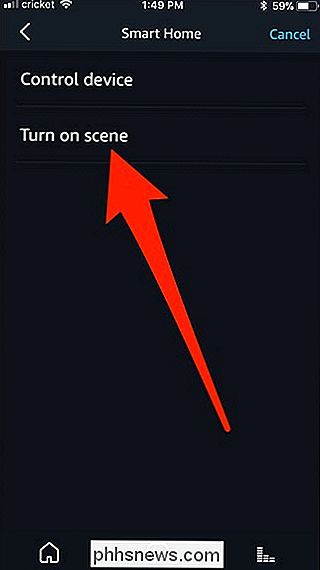
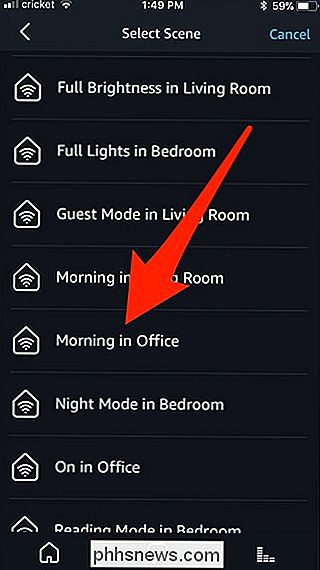
Når du har valgt scenen, trykk "Legg til" nederst.
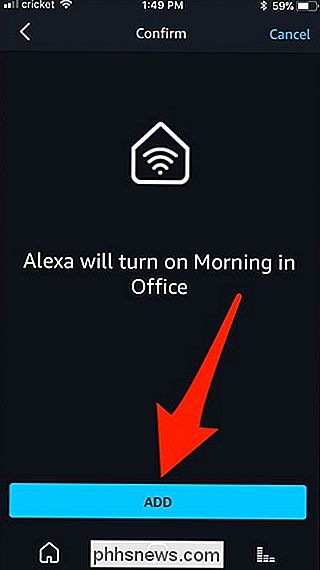
Neste, trykk på "Legg til handling" for å legge til den neste enheten du vil kontrollere.
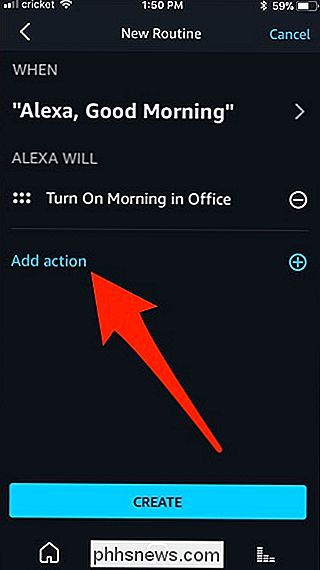
Igjen, velg "Smart Home".
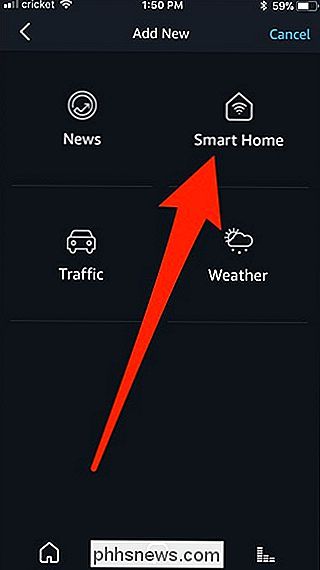
For min romvarmer vil jeg bare ha den slått på, så jeg velger "Kontrollenhet".
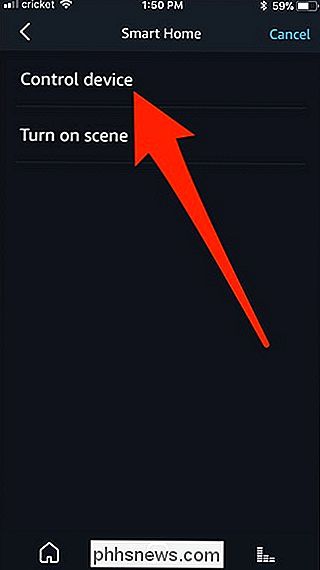
Rull ned og velg enheten du vil slå på (eller av).
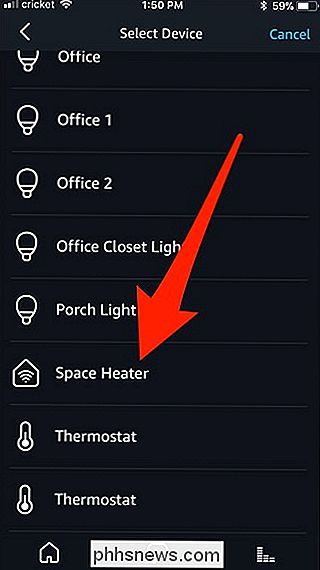
Som standard vil handlingen slå på enheten, men trykk på den store sirkelen for å endre den hvis du vil. Deretter trykker du på "Next" nederst.
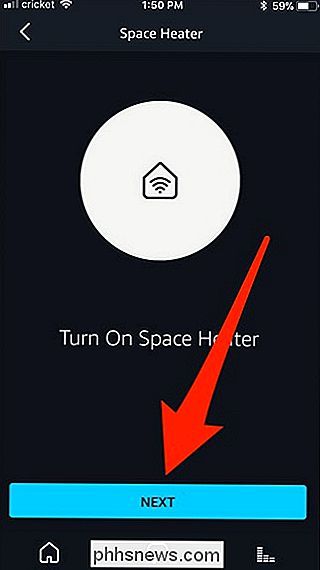
Trykk på "Legg til" nederst for å bekrefte.
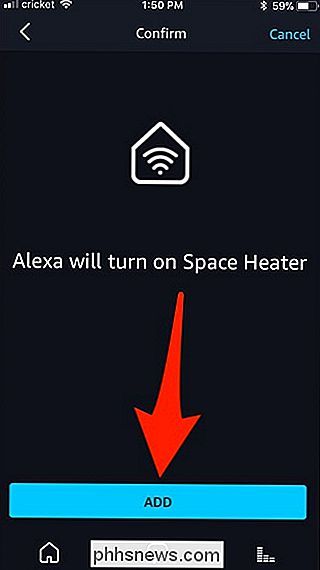
Deretter klikker du "Create" nederst for å fullføre rutinen og få den oppdatert.
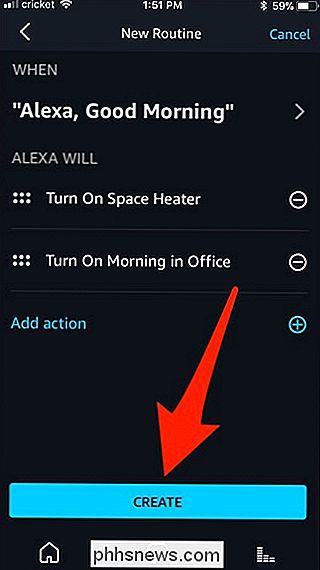
Fra Nå, når du sier "Alexa, god morgen" (eller på planlagt tidspunkt), slår hun på lysene dine, så vel som ditt romvarmer. Selvfølgelig kan du sette en tidsplan for disse enhetene i egne apper, men Alexa gjør det litt mer praktisk.

Slik aktiverer du klikk for å spilleplugger i Google Chrome
Chrome støtter ikke lenger noen plugin unntatt Flash, og selv Flash kjøres ikke automatisk med mindre du gir den tillatelsen. Men Chrome's nye klikk-til-spill-oppførsel er litt annerledes enn den gamle oppførselen. Klikk for å spille er nå standard, men hvis du endret den når som helst, må du aktivere den på nytt fra Innstillingsskjerm.

Få tilgang til flere innstillinger i iOS 11s kontrollsenter med 3D Touch
IOS 11 har et helt nytt kontrollsenter som klemmer seg i flere innstillinger på en skjerm uten å måtte sveipe frem og tilbake. Men i tillegg til det som nå er tilgjengelig i Control Center, er det enda flere innstillinger som du kan få tilgang til fra skjermen med et enkelt 3D Touch eller langt trykk.



